T-Mobile Galaxy S5 G900T
T-Mobile Galaxy S5 G900T är en version av Samsungs flaggskepp Galaxy S5 som är bärarlåst till T-Mobile. I det här inlägget kommer vi att visa dig hur du kan få root-åtkomst på den här enheten genom att använda CF-Auto Root.
Förbered din enhet:
- Den här guiden är endast för användning med Samsung Galaxy S5 G900T. Kontrollera din enhets modellnummer genom att gå till Inställningar> Om
- Ladda batteriet till minst över 60-80 procent. Detta kommer att förhindra att du tappar ström innan processen avslutas.
- Säkerhetskopiera alla dina viktiga kontakter, SMS-meddelanden och samtalsloggar.
- Ta en säkerhetskopia av din mobila EFS-data.
- Aktivera USB-felsökningsläge
- Ladda ner USB-drivrutiner för Samsung-enheter
Obs! De metoder som behövs för att blinka anpassade återställningar, roms och att rotera din telefon kan resultera i att din enhet stansas. Att rösta på din enhet kommer också att upphäva garantin och det kommer inte längre att vara berättigat till gratis enhetstjänster från tillverkare eller garantileverantörer. Var ansvarig och håll i åtanke innan du bestämmer dig för att gå vidare på eget ansvar. Om en olycka inträffar, ska vi eller tillverkarna av apparaten aldrig hållas ansvariga.
Rot
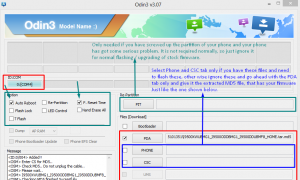
- Ladda ner CF-Auro Root Package
- Download Odin
- Stäng av telefonen och slå sedan på den igen genom att trycka på ström-, volym- och hemknapparna. Tryck på volym upp när du ser text på skärmen.
- Öppna Odin och anslut din enhet till en PC.
- Om du lyckades ansluta din enhet till datorn kommer du att se Odin-porten bli gul och ett COM-portnummer visas.
- Klicka på fliken PDA och välj sedan fil: "CF-Auto-Root-k3g-k3gxx-smg900h.tar.md5"
- Klicka på startknappen och installationen börjar.
- När installationen är klar bör din enhet starta om automatiskt. När du ser startskärmen och ett Pass-meddelande på Odin kan du koppla bort din enhet från datorn.
Felsökning:
Om du får ett misslyckat meddelande efter installationen
Detta kan betyda att återställningen har installerats men att din enhet inte är rotad.
- Gå till Återställning genom att ta ut batteriet och sätta i det igen efter att ha väntat cirka 3-4 sekunder.
- Tryck och håll ned ström-, volymupp- och hemknapparna tills du får återställningsläge.
- Från återställningsläget bör resten av processen starta automatiskt och SuperSu kommer att påbörja installationen på din enhet.
Om du fastnar i en bootloop efter installationen
- Gå till Återställning
- Gå till Avancerat och välj att torka Devlik Cache
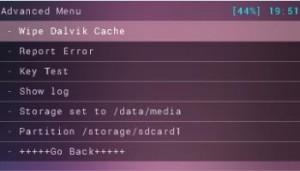
- Välj Torka cache
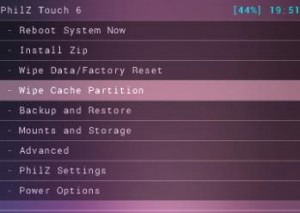
- Välj Reboot System Now
Har du rotat din Samsung Galaxy S5 G900T?
Dela din erfarenhet i kommentarfältet nedan.
JR
[embedyt] https://www.youtube.com/watch?v=xMWzMbM5SCk[/embedyt]






